Tal vez porque las pantallas de PC modernas no son propensas a quemarse, los protectores de pantalla no están habilitados de forma predeterminada en Windows 10.
Es cierto que las pantallas de computadora ya no necesitan un software de protector de pantalla para evitar que se quemen con fósforo, pero hay usuarios que prefieren usar protectores de pantalla para ocultar el contenido real en la pantalla cuando están lejos de la computadora.

Los protectores de pantalla están presentes en Windows 10, pero es solo que no son de fácil acceso. Dado que la ventana de Personalización se ha eliminado de Windows 10, cambiar los protectores de pantalla requiere ahora algunos clics más.
Windows 10 no viene con ningún nuevo protector de pantalla. Se ponen fuera de la caja, burbujas, mistificación, fotos, cintas y protectores de pantalla de texto 3D. El protector de pantalla Fotos se puede usar para mostrar sus propias imágenes como protector de pantalla. Consulte nuestra guía sobre cómo usar sus imágenes como protector de pantalla en la guía de Windows 10 para obtener más información.
Si desea habilitar el protector de pantalla o cambiar el protector de pantalla actual, debe abrir el cuadro de diálogo Configuración del protector de pantalla. En esta guía, veremos cómo acceder al cuadro de diálogo de configuración del protector de pantalla y cambiar el protector de pantalla en Windows 10.
Cambiar el protector de pantalla en Windows 10
Complete las instrucciones a continuación para cambiar el protector de pantalla en Windows 10.
Paso 1: Abra la aplicación de configuración. Vaya a Personalización > Bloquear pantalla .
Paso 2: Desplácese hacia abajo para ver el enlace de configuración del protector de pantalla . Haga clic en el mismo para abrir el cuadro de diálogo Configuración de pantalla.

Consejo: En las versiones recientes de Windows 10, puede escribir "cambiar protector de pantalla" en el campo de búsqueda Inicio / barra de tareas y luego presionar la tecla Intro para abrir rápidamente el cuadro de diálogo Configuración de protector de pantalla.
Paso 3: en el cuadro desplegable Protector de pantalla, seleccione un protector de pantalla que le gustaría configurar, seleccione el momento ideal antes de que comience el protector de pantalla y luego haga clic en el botón Aplicar .
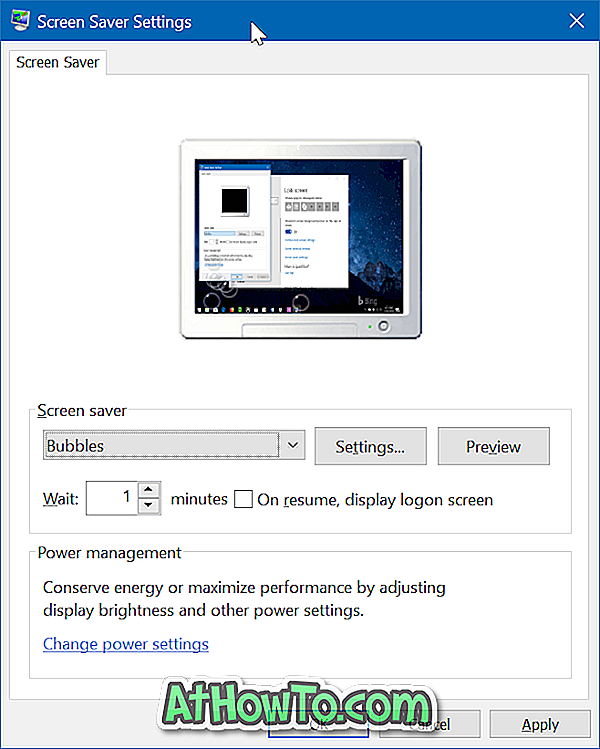
Si desea ver una vista previa de un protector de pantalla antes de aplicarlo, seleccione un protector de pantalla y luego haga clic en el botón Vista previa . Mueve el cursor del ratón para cerrar la vista previa.
Tenga en cuenta que solo unos pocos protectores de pantalla son personalizables. Después de seleccionar un protector de pantalla, haga clic en el botón Configuración para cambiar la configuración predeterminada del protector de pantalla seleccionado. Haga clic en Aplicar de nuevo después de la personalización.
También le puede interesar cómo configurar un protector de pantalla como fondo de escritorio.














